На каждом современном Android-смартфоне, сертифицированном компанией Google, есть функция Найти устройство. Она необходима для поиска потерянных гаджетов, а потому к ее помощи люди прибегают крайне редко. Однако о функции есть ряд дополнительных возможностей, которые могут пригодиться даже тем, чей смартфон лежит неподалеку. Так что же все-таки умеет Найти устройство от Гугл?

Эта функция полезнее, чем вам кажется
Прежде чем начать разговор о возможностях этой функции, нужно убедиться, что она включена. Для проверки воспользуйтесь нашей инструкцией, где мы рассказывали, как найти смартфон, или просто вбейте в поиске настроек «Найти устройство». Если функция включена, то получить доступ к ее возможностям можно через страницу аккаунта в интернете или мобильное приложение Find My Device.
Как включить поиск устройства на Андроид
Поиск пропавшего смартфона
В первую очередь Find My Device позволяет найти телефон на карте, если вы его потеряли. Для этого достаточно посетить сайт или зайти в приложение под своим аккаунтом Google, а затем выбрать пропавшее устройство.
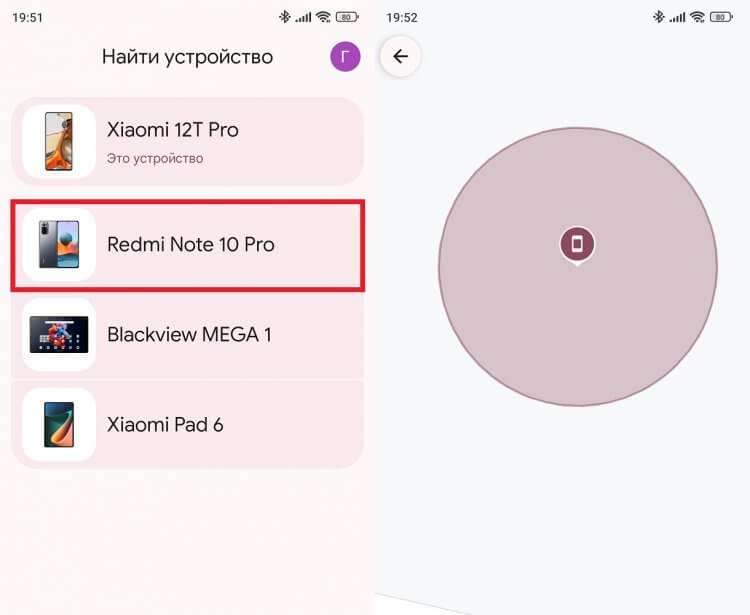
При соблюдении определенных условий телефон сразу будет показан на карте
Если оно подключено к интернету или хотя бы находится в местах скопления большого количества людей, то смартфон или планшет отобразится на карте, и вы сможете проложить к нему маршрут. Если устройство выключено, то сервис попробует отыскать его последнюю геолокацию.
 Поделись своим мнением или задай вопрос в нашем телеграм-чате
Поделись своим мнением или задай вопрос в нашем телеграм-чате
Как позвонить на свой телефон
Выбрав свой телефон или планшет в списке устройств, вы сможете на него позвонить. Зачем? Например, если он завалялся где-то дома, но никак не получается его найти. Для этого понадобится:
- Открыть Find My Device.
- Выбрать смартфон.
- Нажать кнопку «Прозвонить».
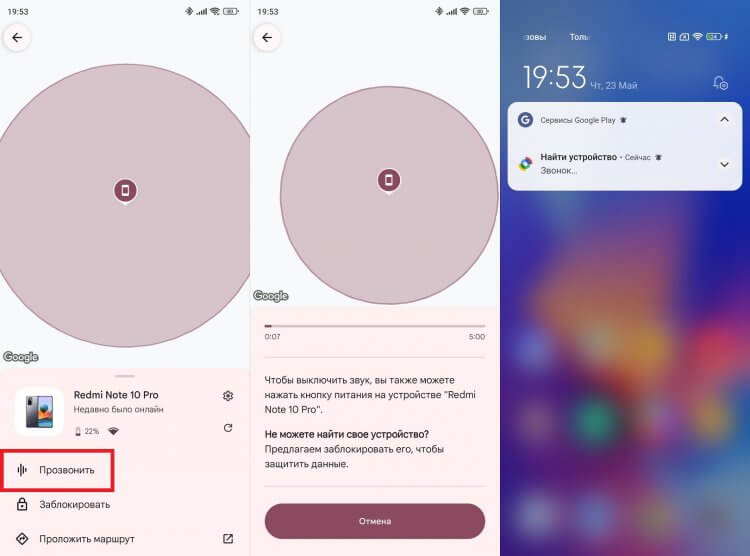
На потерянном устройстве сразу же зазвучит громкий сигнал
После этого на экране потерянного телефона появится информационное сообщение о поиске устройства, а также будет воспроизведен звуковой сигнал. Для его отключения достаточно один раз нажать на кнопку питания.
 Читай наши лучшие материалы в Дзене
Читай наши лучшие материалы в Дзене
Как заблокировать смартфон
Помимо поиска вы можете заблокировать смартфон. Google утверждает, что в таком случае будет выполнен выход из учетной записи, но де-факто в рамках этой опции просто блокируется экран, если он был активен. Также на дисплей предлагается вывести информационное сообщение.
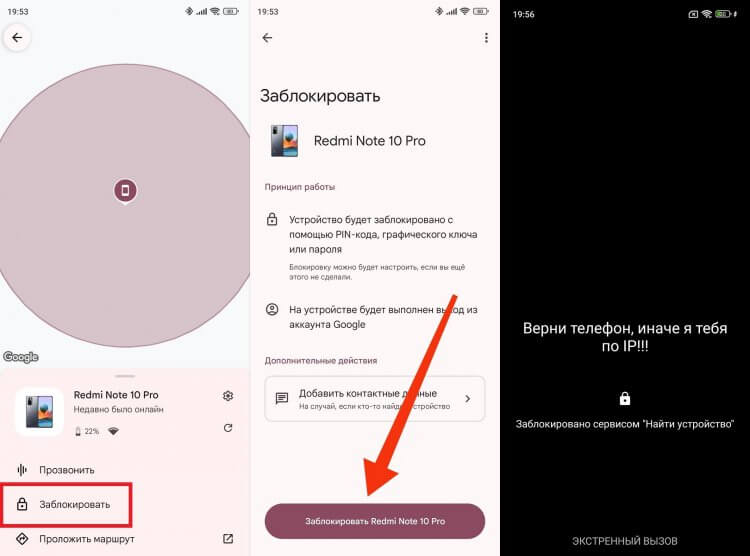
Блокировка не такая серьезная, как пугает Google
Помимо варианта с пропажей телефона эта фишка пригодится тем, кто, например, отдает свое устройство детям, а потом никак не может забрать. Заходим на сайт Find My Device, жмем кнопку «Заблокировать» и смотрим на лицо ребенка, в руках которого гаджет превращается в тыкву.
 Подпишись на AndroidInsider в Telegram, где оперативно публикуются новости из мира Android
Подпишись на AndroidInsider в Telegram, где оперативно публикуются новости из мира Android
Простой способ узнать IMEI смартфона
Если вы не в курсе, как узнать IMEI телефона, то есть его международный идентификатор, позволяющий в том числе проверить подлинность устройства, вновь воспользуйтесь Find My Device.
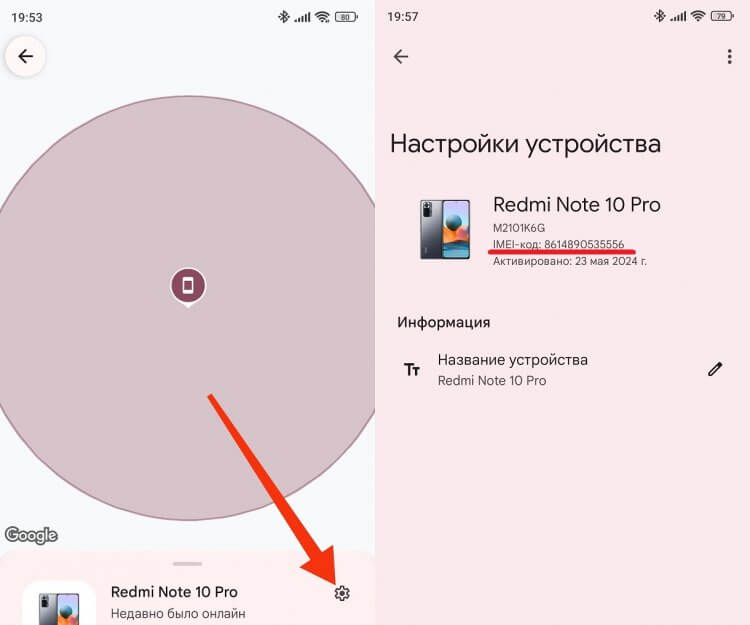
Это далеко не единственный способ узнать IMEI, но как один из вариантов вполне сгодится
По нажатию на кнопку настроек перед вами откроется информация о смартфоне, где помимо названия модели и даты активации (первого входа в текущий аккаунт) указан IMEI. Правда, только один несмотря на то, что у двухсимочных устройств их два.
 Загляни в телеграм-канал Сундук Али-Бабы, где мы собрали лучшие товары с АлиЭкспресс
Загляни в телеграм-канал Сундук Али-Бабы, где мы собрали лучшие товары с АлиЭкспресс
Сброс настроек на Андроид
И последнее. Find My Device позволяет выполнить сброс настроек Андроид, не прикасаясь к смартфону. После нажатия на шестеренку выберите соответствующую опцию и подтвердите удаление данных.
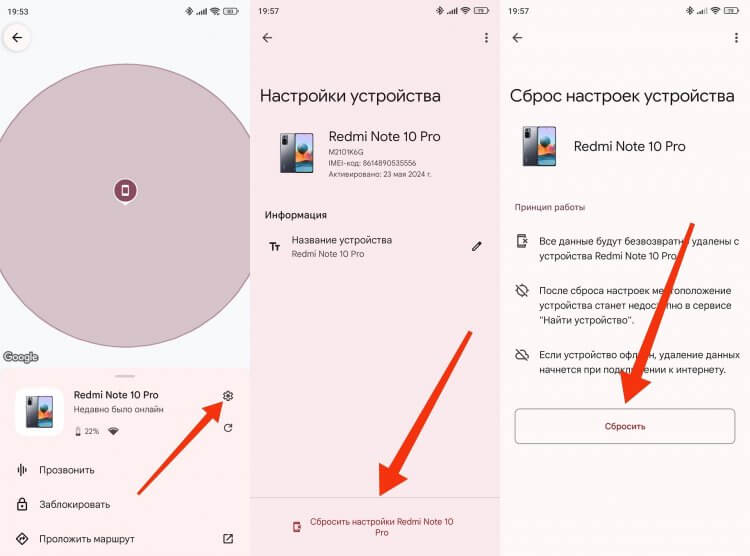
Вариант сброса, если не работает экран
Конечно, прежде всего эта возможность будет полезна в случае потери или кражи устройства. То также она пригодится для сброса смартфона с неработающим экраном или тачскрином. Согласитесь, это намного удобнее, чем вручную подключать Андроид к ПК и выполнять сложные манипуляции через ADB для полной очистки.